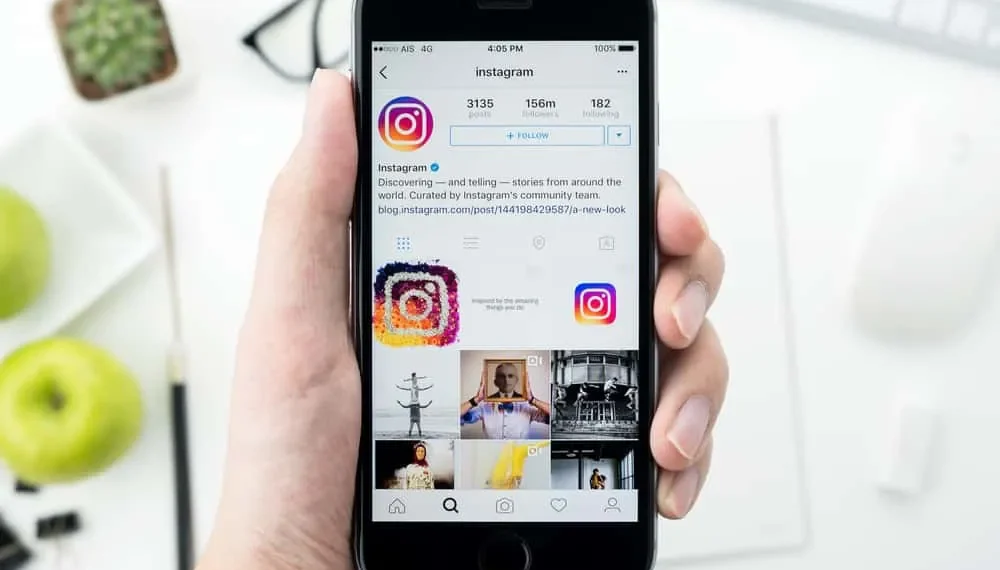Udržiavanie atraktívneho profilu Instagramu je rozhodujúce pre dobrú základňu sledovateľa. Či už odovzdáte fotografie alebo selfies, mať ich vo svojom profile v konkrétnej téme môže pomôcť zvýrazniť váš dojem pred návštevníkmi.
Ak sa im páči, čo ponúka váš profil, títo návštevníci sa môžu tiež stať vašimi sledovateľmi. Okrem toho štruktúra trojice Instagramu poskytuje množstvo príležitostí na usporiadanie vašich príspevkov pre požadovanú tému.
Čo sa však stane, keď si neskôr uvedomíte, že vaše obrázky by mohli byť usporiadané lepším spôsobom? Dokážete usporiadať príspevky na Instagrame?
Rýchla odpoveď
Instagram vám neumožňuje zmeniť poradie už zverejnených príspevkov vo vašom profile. Môžete odstrániť konkrétne príspevky, aby ste priblížili požadované príspevky. Prípadne si môžete vybrať tri príspevky, ktoré sa majú pripnúť do svojho profilu, a zvyšok uvediete nižšie v inom poradí.
Existuje veľa návodov a prečo, pokiaľ ide o správne použitie Instagramu, a naučiť sa usporiadať príspevky na Instagrame môže byť rovnako ľahké. Diskutujeme o rôznych aspektoch preskupenia príspevkov na Instagrame.
Aké zmeny môžete vykonať pri zverejnených príspevkoch na Instagrame?
Pri nahraných príspevkoch na Instagrame môžete urobiť rôzne zmeny. Instagram poskytuje významnú autonómiu nad vašimi príspevkami, pretože ste vlastníkom obsahu.
Publikum môžete ovládať pre svoje príspevky a aký typ publika pravdepodobne uvidí vaše príspevky. Ak vás zaujíma, aké zmeny, ktoré je možné vykonať, môžete urobiť v príspevkoch na Instagrame, pomôže vám:
- Edit : Môžete upraviť svoje titulky, hashtagy, značky atď.
- Zdieľať : Zdieľajte svoje príspevky pomocou možnosti priameho zdieľania z aplikácie.
- Skryť ako gróf : Túto funkciu môžete použiť na skrytie svojho podobného počtu pred svojimi sledovateľmi, ak chcete.
- Vypnite komentár : Z aplikácie môžete zakázať prístup k komentárov, aby ste zabránili tomu, aby ľudia komentovali váš príspevok.
- PIN : Ak sa vám páči príspevok, ktorý zachytí oči ľudí, môžete ho pripnúť k vrchu svojej steny.
- Príspevok v iných aplikáciách : Túto funkciu môžete použiť na uverejňovanie ďalších aplikácií ako Facebook, Twitter a Tumbler.
- Odstrániť : Nepáči sa mi príspevok, ktorý ste uverejnili už dávno? Môžete to rýchlo odstrániť.
Ak však máte na pamäti, že môžete presunúť a spadnúť príspevky, aby ste ich usporiadali podľa potreby, ste na prekvapenie.
Instagram neumožňuje preusporiadanie príspevkov v poradí vo vašom profile, pokiaľ nie ste ochotní odstrániť a znovu uplatniť. Instagramvám však môže čoskoro uviesť svoje príspevky v aplikácii jednoduchým spôsobom.
Ako usporiadať stĺpiky na Instagrame v Carousel?
Ak však vaše obavy leží v usporiadaní stĺpika v kolotoč, môžete tak efektívne urobiť. Pre vaše informácie je karusel veľa obrázkov zverejnených spoločne ako jeden príspevok.
Ľudia väčšinou používajú tento štýl na nahrávanie albumu jednej udalosti, napríklad výlety alebo svadbu. Je to veľmi užitočné pri udržiavaní neusporiadaného profilu, pričom podobné obrázky sú zverejnené všade.
Týmto spôsobom môžete uverejniť podobné obrázky jednej udalosti alebo času a uložiť priestor na svoj profil pre rozmanitosť.
Krok č. 1: Vymazanie
Takže ak vás zaujíma, ako môžete zmeniť usporiadanie príspevkov na Instagrame v karuseli, tieto kroky vám pomôžu:
- Otvorte aplikáciu Instagram vo svojom mobilnom zariadení.
- Klepnite na ikonu profilu v pravom dolnom rohu.
- Nájdite Carousel Post , ktorý chcete zmeniť.
- Klepnite na tri bodky v pravom hornom rohu stĺpika.
- Vyberte možnosť „ Upraviť “.
- Prejdite na fotografiu, ktorú chcete zmeniť.
- Kliknite na ikonu odstránenia v ľavom hornom rohu obrázka.
- Opakujte proces so všetkými príspevkami, ktoré chcete zmeniť.
Odstránenie týchto obrázkov je iba jednou časťou dohody, ktorú ste práve prešli. Druhá časť je o tom, ako priniesť tieto odstránené obrázky späť, takže sa teraz objavujú na prednej strane.
Krok #2: Obnovenie
Aby ste tieto obrázky dostali späť k svojmu kolotoču v požadovanom poradí, musíte ich obnoviť v tomto poradí. Pozrime sa, ako môžete tieto obrázky obnoviť:
- Prejdite na profil Instagramu .
- Klepnite na tlačidlo hamburger v pravom hornom rohu.
- Vyberte možnosť „ Vaša aktivita “.
- Vyberte možnosť „ Nedávno vymazané “.
- Tapon obrázky , ktoré ste odstránili, a chcete sa znovu objaviť pred kolotočom.
- Klepnite na tlačidlo „ Viac “ v pravom dolnom rohu.
- Vyberte „ Obnoviť “.
Dve fotografie nerobia kolotoč
Upozorňujeme, že ak máte dve fotografie nahrané v jednom príspevku a chcete zmeniť objednávku, budete musieť znova preposlať. Je to preto, že Instagram nepovažuje dva obrázky za kolotoč, a preto vám nedáva možnosť odstrániť jeden z nich.
Záver
Môžete nastaviť tému pre svoj účet Instagram a podľa toho pracovať, aby neprišla k hektickému preusporiadaniu.
Keďže nemôžete preškoliť zverejnené príspevky na Instagrame, môžete vždy odstrániť a prepracovať svoj profil pre požadovaný efekt.